Microsoft® Windows VistaTM でスタンプツールをお使いのお客様へ
はじめに
本ページでは、Microsoft® Windows VistaTM を初期設定状態で使用するためのお願いと、設定手順を説明します。
1. スタンプ作成ツールで作成したスタンプを保存する場合
Windows VistaTM では、コンピューターに許可されていない変更が加えられることを防ぐために、管理者権限を制限する「ユーザーアカウント制御(UAC:User Account Control)」が新たに搭載され、初期設定値では「有効」となっています。
一般ユーザーでログインして、作成したスタンプデータの保存先をUACが機能するフォルダ(例C:\Program Files、C:\Windows等)に指定した場合、これらのフォルダにはアクセス権がないため、実際のスタンプデータは他のフォルダに格納されてしまいます。 ログインユーザーが「書き込み」権を持つフォルダをお使いください。
また、スタンプツールのインストール時に提供しているSampleフォルダ(C:\Program Files\Fuji Xerox\DocuWideシリーズ スタンプツール\Sample)内のデータをお使いの場合には、必要なフォルダをデスクトップにコピーしてから、お使いください。
2. スタンプ転送ツールでスタンプを転送する場合
まず、転送するスタンプが格納されているフォルダに「書き込み」権があるか、ご確認ください。「書き込み」権がない場合は、システム管理者にご相談ください。
次に、スタンプ転送ツールを初めてご使用になる前には、[Windowsファイアウォール]の[例外]へ登録が必要です。
スタンプ転送ツールの起動時に、登録をお願いするダイアログが表示されます。まだ登録されていない場合は、「キャンセル」ボタンを押して登録してください。その際、「次回から表示しない」をチェックすると、次の起動時からこのダイアログは表示しません。
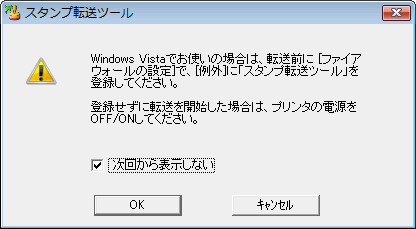
[Windowsファイアウォール]の[例外]への登録手順は次のようになります。
- 管理者権限のユーザーでログインし、Windows VistaTM の[スタート]ボタンから[コントロールパネル]を選択します。
- [セキュリティ]の[Windowsファイアウォールによるプログラムの許可]を開きます。
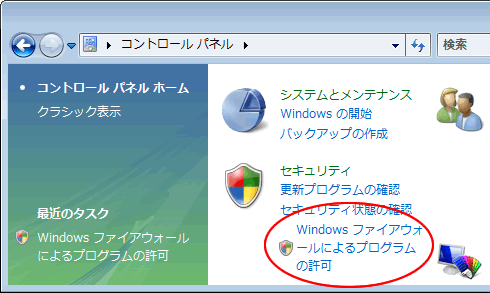
- 『Windows ファイアウォールの設定』画面が開きますので、 [例外]のタブを選択後、[プログラムの追加(R)...]ボタンをクリックし、『プログラムの追加』画面を開きます。
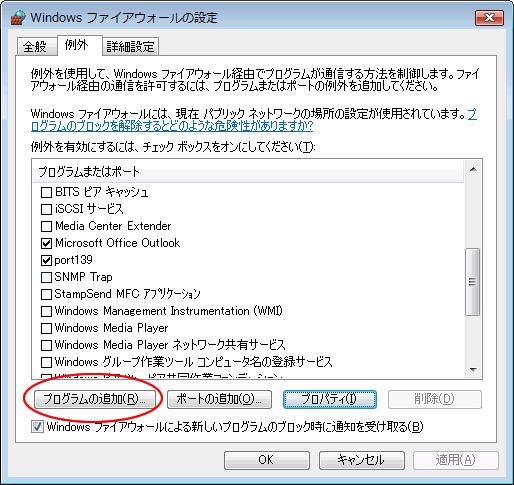
- 「スタンプ転送ツール」を選択して、[OK]ボタンを押下します。

- 「プログラムまたはポート」のウインドウに「スタンプ転送ツール」が表示され、チェックボックスにチェックがついていることを確認します。
チェックがついていない場合、手動でチェックボックスにチェックを入れ、「OK」ボタンを押して終了です。
